批量对多张图片进行统一裁剪、批量旋转方向
在日常生活中,图片裁剪是我们常常会遇到的操作,尤其是在社交平台上,截图功能广泛应用,大家都熟悉像微信和QQ等应用内置的截图工具,能够轻松地进行图片裁剪。用户只需简单几步,就能剪裁掉不需要的部分,留下想要展示的内容。这种便捷的裁剪功能适合日常简单需求,但其操作范围较为有限,无法满足更多个性化的需求。例如,想要对图片进行旋转、翻转等复杂处理,这时候就需要一些更专业的图片编辑工具。
针对图片旋转和翻转等更高阶的处理需求,许多人会选择使用像Photoshop(PS)、美图秀秀等专业的图片处理软件。它们提供了强大的功能,不仅能够精确裁剪图片,还可以进行旋转、翻转等操作,帮助用户根据个人需求对图片进行调整和美化。通过这些软件,用户可以得到更符合视觉效果的图像。但如果只是处理一张或几张图片,使用这些软件相对容易操作,且效果优良。然而,当图片数量达到几百张、几千张,甚至上万张时,人工处理每张图片将成为一项巨大的工作量,效率低下且极为耗时。
为了提高处理大量图片的效率,很多人开始寻找自动化批量处理图片的方法。通过使用专业的图片处理工具或脚本,用户可以一次性对大量图片进行统一的裁剪、旋转和翻转等操作,极大地节省时间和精力。今天就给大家介绍一种方法,可以批量对多张图片进行统一裁剪、批量旋转方向,而不需要手动逐一编辑。通过这个方法,可以轻松实现大规模的图片调整和优化,对于需要大量处理图片的场景,更是大大提高了工作效率。
操作步骤
1、打开「鹰迅批量处理工具箱」,左侧选择「图片工具」,右侧在图片处理分类中选择「图片裁剪、旋转、翻转」的功能。

2、选择需要进行裁剪的多张图片。
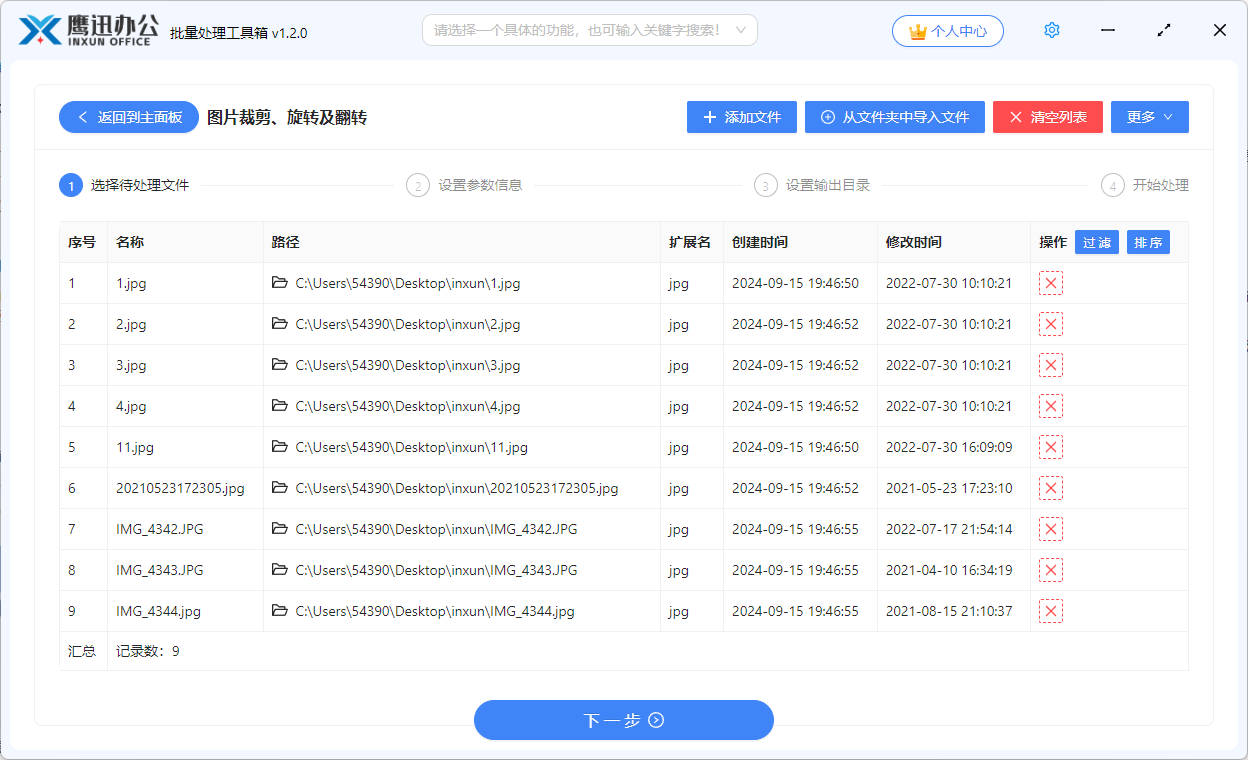
3、选择好后,点击下一步,进入图片裁剪的列表页面。
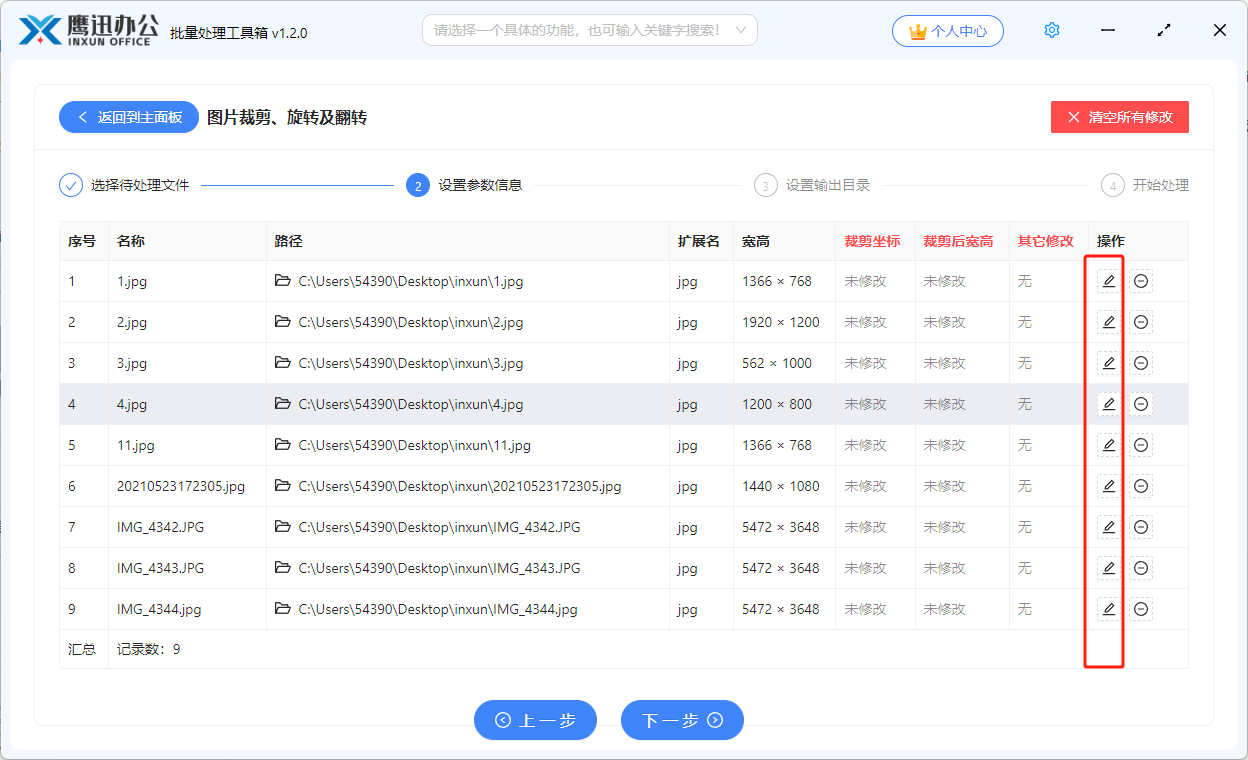
4、点击右侧的编辑按钮,进入到裁剪的操作界面。
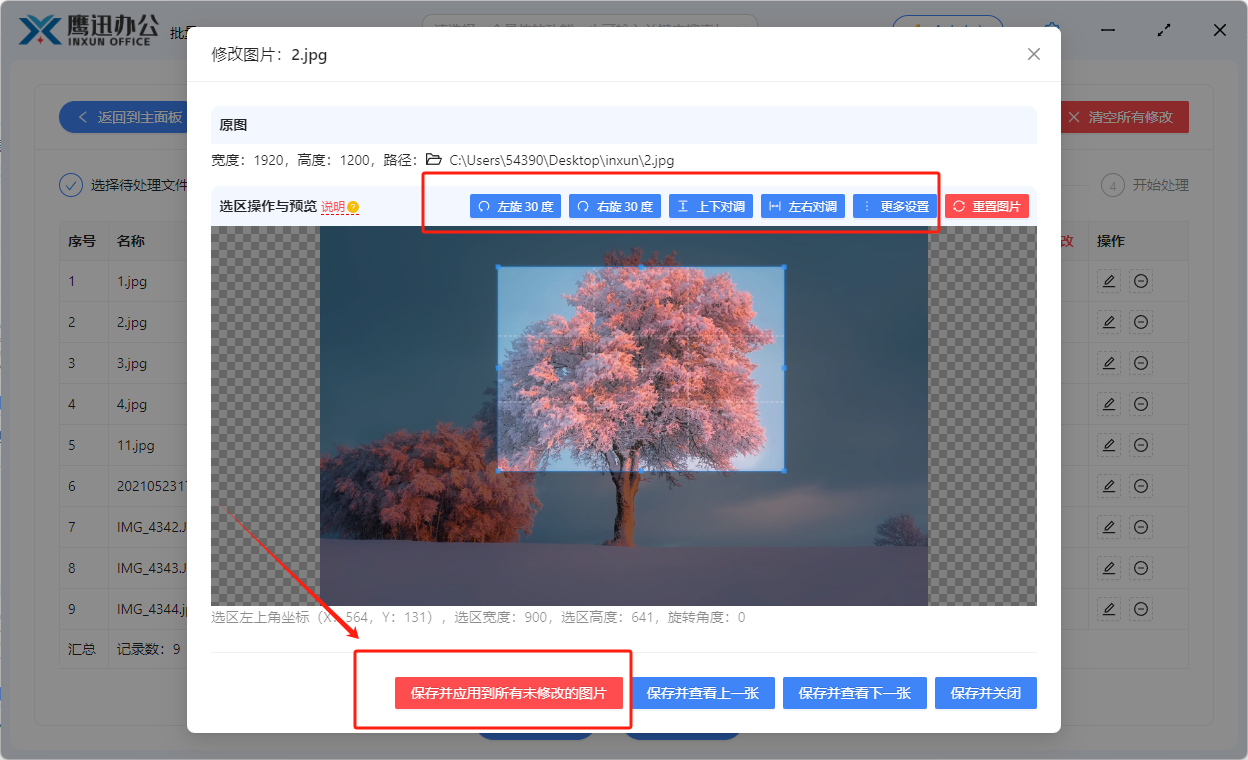
在这个界面,我们可以在图片上单击拉动,即可创建选区,这里可以选择自己要裁剪的区域。在这个界面,我们还可以对图片进行旋转、翻转等操作。
编辑好后,如果我们需要将设置应用到所有其它的图片,那就直接点击【保存并应用到所有未修改的图片】这个按钮,这也是批量裁剪的重要步骤。如果其它图片有不同的裁剪区域,那就点击【保存并查看下一张】按钮。
关闭弹窗后,我们会回到编辑的列表界面,如果都已经设置好,则继续点击下一步。
5、设置输出目录。

6、图片批量裁剪的操作完成。
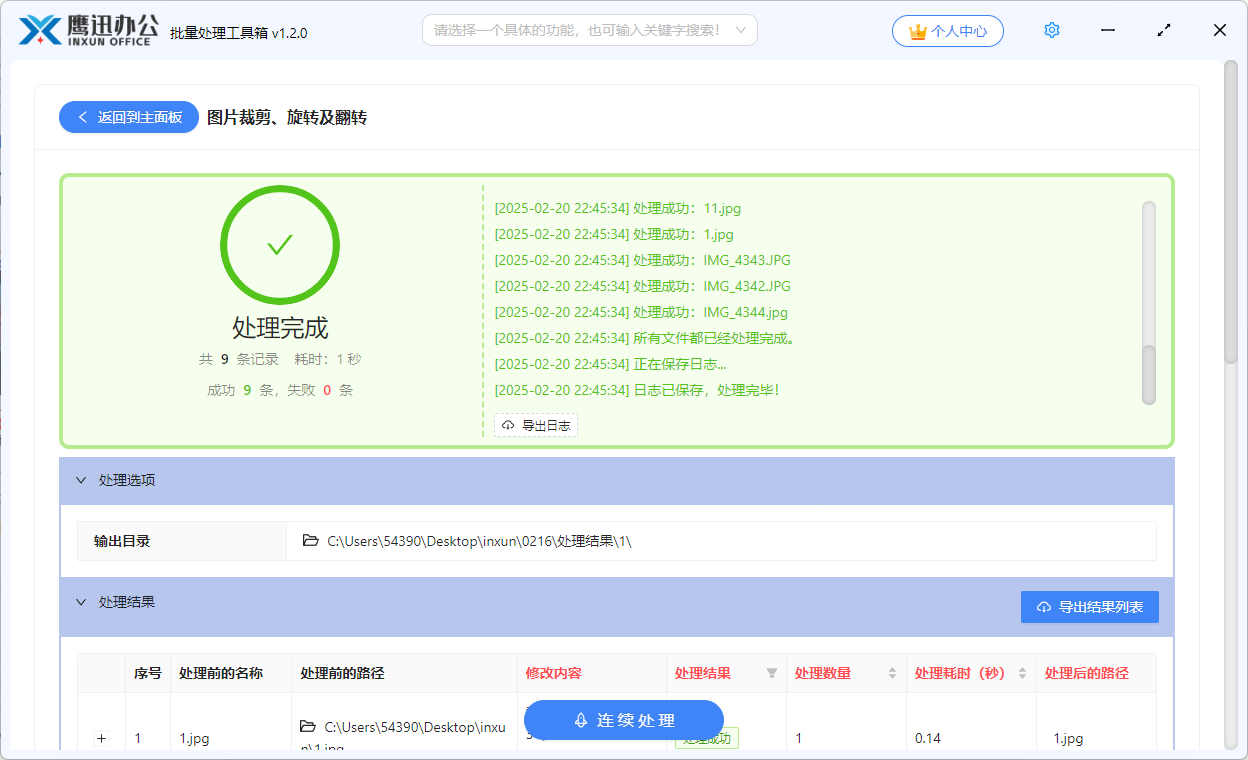
到这里,批量对多张图片进行统一裁剪、批量旋转方向的方法就介绍完了。如果有批量图片需要编辑,你还会傻傻的去使用 PS 处理么?赶紧去试试这个高效的方法吧。
